Mac 전원 어댑터 식별하기
사용 중인 Mac 노트북과 함께 제공되는 전원 어댑터 및 케이블에 대해 알아보고 연결된 전원 어댑터 또는 디스플레이의 와트 수를 확인하는 방법을 알아봅니다.
USB-C를 사용하여 충전하는 Mac에서는 모든 USB-C 전원 어댑터 또는 디스플레이로 Mac 노트북을 충전할 수 있습니다. 최상의 충전 환경을 위해서는 사용 중인 MacBook Air, MacBook Pro 또는 MacBook과 함께 제공된 전원 어댑터의 최소 와트 수 이상을 제공하는 전원 어댑터 또는 디스플레이를 사용해야 합니다. 연결된 전원 어댑터 또는 디스플레이의 전력을 확인하는 방법에 대해 알아봅니다.
MacBook Air
아래 이미지는 각 MacBook Air 모델과 함께 제공되는 어댑터 형태를 보여 줍니다. 어떤 모델을 가지고 있는지 잘 모르는 경우 MacBook Air를 식별하는 방법을 알아봅니다.
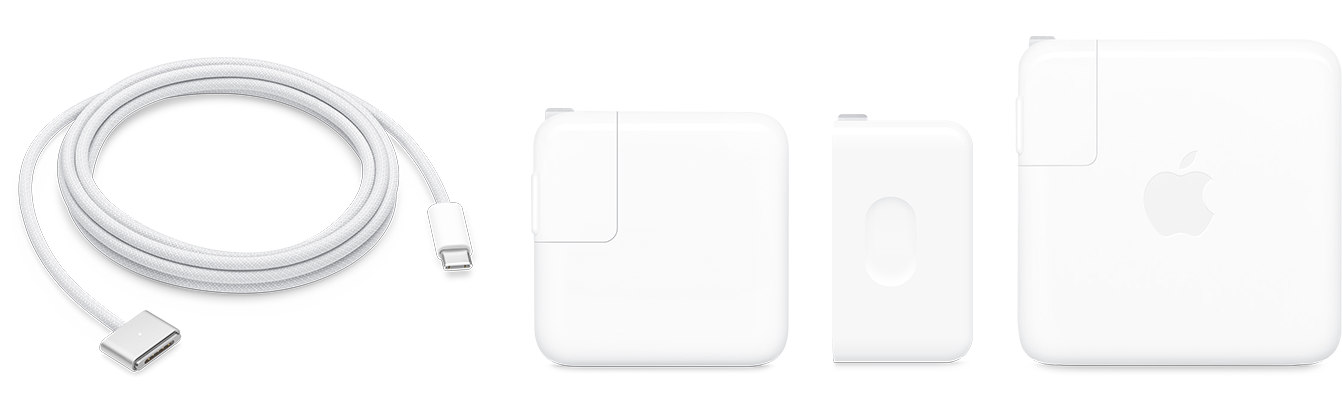
Apple 30W USB-C 전원 어댑터, 35W 듀얼 USB-C 포트 전원 어댑터, 67W USB-C 전원 어댑터 또는 70W USB-C 전원 어댑터 및 USB-C-MagSafe 3 케이블
MacBook Air 2022년 및 이후 모델
이러한 모델은 USB-C 충전 케이블로도 충전할 수 있습니다. MacBook Air를 충전하는 방법과 Mac을 급속 충전하는 방법에 대해 알아봅니다.
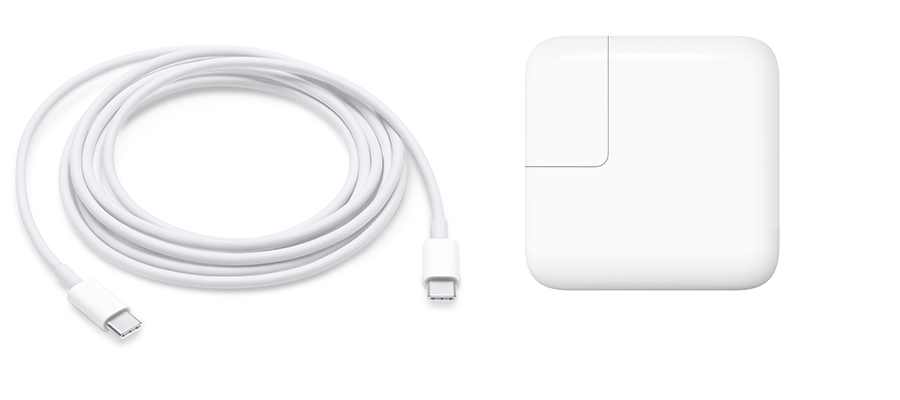
Apple 30W USB-C 전원 어댑터 및 USB-C 충전 케이블
MacBook Air 2018년 및 이후 모델

MagSafe 2형 커넥터가 장착된 45W MagSafe 전원 어댑터
MacBook Air 2012~2017년 모델

'L'형 커넥터가 장착된 45W MagSafe 전원 어댑터
MacBook Air 13 2008~2011년 모델*
MacBook Air 11 2010~2011년 모델
* MacBook Air(Original), MacBook Air(2008년 후반 모델) 및 MacBook Air(2009년 중반 모델)과 함께 제공된 어댑터는 MacBook Air(2010년 후반 모델)에 사용하지 않는 것이 좋습니다. 가능하면 컴퓨터와 함께 제공된 원래 어댑터나 최신 어댑터를 사용하십시오.
MacBook Pro
아래 이미지는 각 MacBook Pro 모델과 함께 제공되는 어댑터 형태를 보여 줍니다. 어떤 모델을 가지고 있는지 잘 모르는 경우 MacBook Pro를 식별하는 방법을 알아봅니다.

Apple 67W, 70W 또는 96W USB-C 전원 어댑터 및 USB-C-MagSafe 3 케이블
MacBook Pro 14 2021년 및 이후 모델
이러한 모델은 USB-C 충전 케이블로도 충전할 수 있습니다. MacBook Pro를 충전하는 방법과 Mac을 급속 충전하는 방법에 대해 알아봅니다.

Apple 140W USB-C 전원 어댑터 및 USB-C-MagSafe 3 케이블
MacBook Pro 16 2021년 및 이후 모델
이러한 모델은 USB-C 충전 케이블로도 충전할 수 있습니다. MacBook Pro를 충전하는 방법과 Mac을 급속 충전하는 방법에 대해 알아봅니다.

Apple 96W USB-C 전원 어댑터 및 USB-C 충전 케이블
MacBook Pro 16 2019년 모델

Apple 61W USB-C 전원 어댑터 및 USB-C 충전 케이블
MacBook Pro 13 2016년 및 이후 모델

Apple 87W USB-C 전원 어댑터 및 USB-C 충전 케이블
MacBook Pro 15 2016년 및 이후 모델

MagSafe 2형 커넥터가 장착된 85W MagSafe 전원 어댑터
MacBook Pro 15 2012~2015년 모델

MagSafe 2형 커넥터가 장착된 60W MagSafe 전원 어댑터
MacBook Pro 13 2012~2015년 모델

'L'형 커넥터가 장착된 60W MagSafe 전원 어댑터
MacBook Pro 13 2010~2012년 모델

'L'형 커넥터가 장착된 85W MagSafe 전원 어댑터
MacBook Pro 15 2010~2012년 모델
MacBook Pro 17 2010~2011년 모델

'T'형 커넥터가 장착된 85W MagSafe 전원 어댑터
MacBook Pro 15 2006~2009년 모델
MacBook Pro 17 2006~2009년 모델

'T'형 커넥터가 장착된 60W MagSafe 전원 어댑터
MacBook Pro 13 2009년 모델
MacBook
아래 이미지는 각 MacBook과 함께 제공되는 어댑터 형태를 보여 줍니다. 어떤 모델을 가지고 있는지 잘 모르는 경우 MacBook을 식별하는 방법을 알아봅니다.
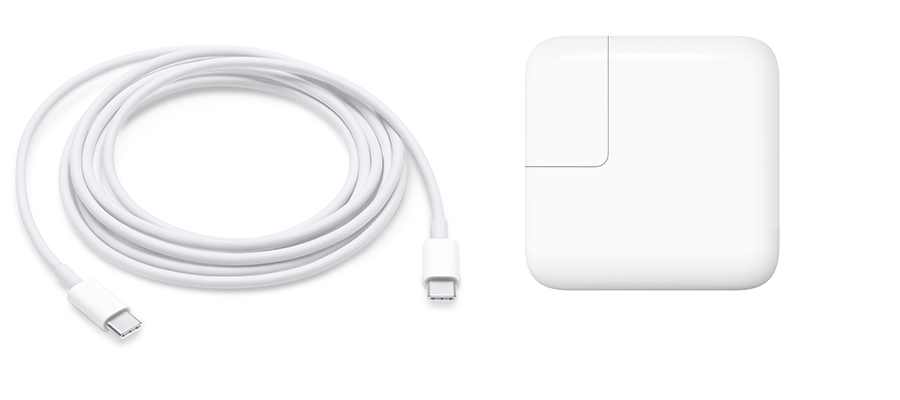
Apple 29W 또는 30W USB-C 전원 어댑터 및 USB-C 충전 케이블
MacBook 2015년 및 이후 모델

'L'형 커넥터가 장착된 60W MagSafe 전원 어댑터
MacBook 2009년 후반~2010년 모델

'T'형 커넥터가 장착된 60W MagSafe 전원 어댑터
MacBook 2006~2009년 중반 모델
전원 확인하기
연결된 전원 어댑터 또는 디스플레이에서 제공하는 전력을 확인하려면 전원 어댑터의 인증 레이블 또는 Mac의 시스템 정보를 확인합니다.
전원 어댑터의 인증 레이블에서 와트 수(W)를 확인합니다.

option 키를 길게 누른 채로 Apple 메뉴() > 시스템 정보를 선택한 후 '전원'을 선택합니다. 하단의 AC 충전기 섹션에 나와 있는 와트 수를 확인합니다.

USB-C를 사용하여 충전하는 Mac에서는 모든 USB-C 전원 어댑터 또는 디스플레이로 Mac 노트북을 충전할 수 있습니다. Mac과 함께 제공된 어댑터보다 높거나 낮은 와트 수를 제공하는 전원 어댑터 또는 디스플레이를 안전하게 사용할 수 있습니다. 최상의 충전 환경을 위해서는 사용 중인 MacBook Air, MacBook Pro 또는 MacBook과 함께 제공된 전원 어댑터와 케이블을 사용해야 합니다.
더 알아보기
MagSafe 케이블 또는 어댑터를 사용하는 데 도움이 필요한 경우 MagSafe 케이블 또는 전원 어댑터가 작동하지 않는 경우 수행할 작업을 알아봅니다.
구형 MagSafe 어댑터가 있는 경우에는 MagSafe-MagSafe 2 컨버터를 사용하여 MagSafe 2 포트가 장착된 Mac 컴퓨터에 이 어댑터를 사용할 수 있습니다.
MagSafe-MagSafe 2 컨버터는 MagSafe 3와 호환되지 않습니다.